מדריך כלכליסט
כך תאבטחו את הטלפון שלכם מפני פריצה של האקרים
רובנו מתעלמים מהעובדה שהסמארטפון שלנו, שמכיל מידע רב עלינו, הוא מכשיר זמין למדי לפריצה. אלו הן הדרכים בהן ניתן לזהות אם פרצו לכם למכשיר, אם הושתל בו וירוס וכיצד ניתן להתגונן טוב יותר מפני תקיפות עתידיות
- במערב עוקבים אחרי הקורונה בלי שירותי ביון
- בית המשפט דחה את העתירה לבטל את רישיון הייצוא של NSO
- ועדת החוץ והביטחון של הכנסת אישרה את החזרת מעקבי השב"כ נגד אזרחים ישראלים
המכשירים הניידים שלכם מכילים לא מעט מידע פרטי ואישי עליכם. והאקרים תמיד ישמחו לשים את ידיהם עליו. אז נכון שרובנו לא מטרת פרימיום עם המינוס בבנק והחל''ת. אבל בחלק מהמקרים המידע הזה יכול לשמש לכל מיני מטרות. ראשית כדי להבין אם פרצו לכם לטלפון או שחטפתם וירוס מקוון ישנם כל מיני סימנים. למשל אם הסוללה התחילה להתרוקן מהר מאוד, בלי שום סיבה נראית לעין, כדאי לבדוק; אפליקציית פנס שהורדתם מבקשת גישה לאנשי הקשר ולמיקום? כדאי לבדוק; אפליקציית המייל או ה-SMS שולחות הודעות אבל אתם לא, אתרים מוזרים קופצים לכם בדפדפן, אתם לא מפסיקים לקבל הודעות SMS עם קישורים מוסתרים? תעבורת הנתונים שלכם מזנקת פתאום ונגמר לכם 100 גיגה גלישה בשבוע? סיסמאות מפסיקות לעבוד באתרים ושירותים? כל אלה סימנים מאוד ברורים שמשהו לא טוב עובר על המכשיר שלכם.
 אבטחת הסמארטפון מפני תקיפות האקרים צילום: שאטרסטוק
אבטחת הסמארטפון מפני תקיפות האקרים צילום: שאטרסטוק
אז נכון שלא תמיד הכל מעיד על נוזקה או פריצה של האקרים. זה יכול להיות גם הילד שרואה סרטונים ביוטיוב כל היום או שפשוט אתם משאירים את המכשיר עם המסך דולק בלי כיבוי אוטומטי כי זה נוח יותר, אבל בינינו זה די נדיר כיום.
כדי להתמודד עם הבעיה הזו, אפל וגוגל שיפרו מאוד את הגדרות האבטחה והפרטיות של מערכות ההפעלה שלהן. ניתן בקלות להגביל את היקף המידע שאתם משתפים עם אפליקציות בכל זמן נתון, אבל השליטה בהן לא תמיד פשוטה ולפעמים קשה להבין היכן מתחילים. המדריך הזה ינסה לעשות לכם סדר בדברים.
אייפון ו-iOS
נתחיל עם הגדרות האייפון והאייפד. הגישה להגדרות הפרטיות מתבצעת דרך סעיף פרטיות. עד כה הגיוני. אפל איגדה את את כל נושא הפרטיות תחת "שירותי מיקום", אבל ישנן גם הגדרות ייחודיות לאפליקציות אליהן ניתן לגשת דרך "שירותי מערכת". נתחיל קודם כל עם המיקום שמהווה את המידע הנפוץ ביותר שאפליקציות אוספות.
כמעט כל שירות ושבב על הסמארטפון מסוגל לספק את המיקום המדויק שלכם. הנה רשימה קצרה שלהם: GPS, בלוטות', אינטרנט אלחוטי, קישוריות סלולרית לאנטנה ובנוסף גם שירות Beacons שאינו תמיד פעיל - אך שמסוגל גם לסייע בזיהוי. אפליקציות שונות נוהגות לשלוח את המידע הזה ישירות לשרתי החברות או הגופים שמפעילים אותן.
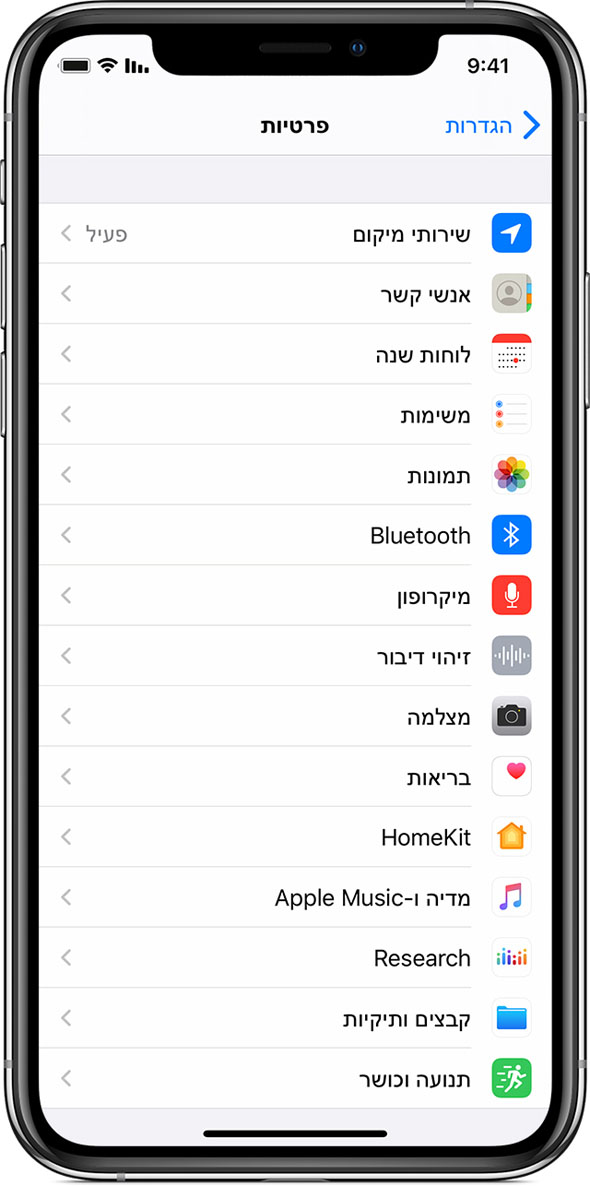 שירותי מיקום באייפון צילום מסך
שירותי מיקום באייפון צילום מסך את הגישה למיקום ניתן להפעיל על בסיס פרטני בכל אפליקציה, ניתן לבחור באפשרויות הבאות:
1. אף פעם - מונע לחלוטין גישה של האפליקציה למידע.
2. שאל בפעם הבאה - דורש מהאפליקציה לברר בכל פעם מחדש האם יש לאפשר גישה למיקום. אישור תופס רק פעם אחת בלבד בכל שימוש.
3. רק בזמן שימוש - כמו שזה נשמע, האפליקציה תוכל לגשת למיקום בלי לבקש בכל פעם, אך ורק כשהיא פועלת.
4. תמיד - פתוח לגמרי, האפליקציה ניגשת למידע המיקום לפי ראות עיניה, ואתם זכיתם במעקב תמידי מצד האח הגדול.
בגרסה החדשה של iOS (14) יש אפשרות נוספת בשם "מעקב" או Tracking שלה שתי אפשרויות: פעיל או כבוי אותן ניתן להפעיל דרך בקשת האפליקציה ל"אפשר לאפליקציות לבקש מעקב". ההגדרה הזו מעמידה לרשות האפליקציה מספר מזהה שאותו המפתח יכול למנף כדי לקבל מידע על הפעילות שלכם כולל לאן אתם הולכים. זה נשמע קצת קריפי. אבל דעו לכם שמפתחי אפליקציות עושים כבר כיום שימוש בתכונה דומה, כמו למשל ווייז, פייסבוק, גוגל, שירותים כגון AirBnB או אפילו אפליקציות קיקיוניות כגון פנס או משחקים מטופשים. רק שאף אחד לא מבקש את רשותכם ספציפית בכל פעם. ניתן לבטל את האפשרות הזו אך אז דעו לכם שחלק מהתכונות באפליקציות מסוימות לא יפעלו לכם.
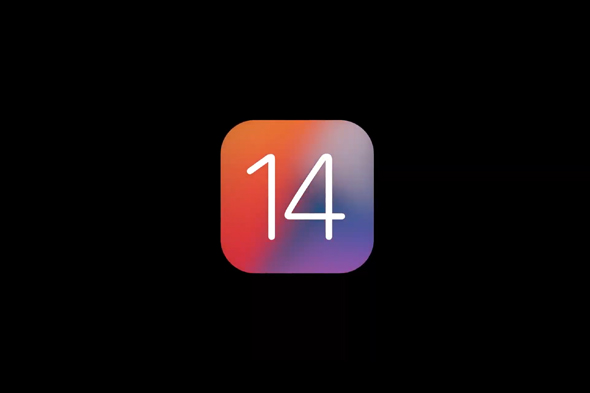 iOS 14 - ממערכת ההפעלה החדשה לאייפון ולאייפד בקרוב אצלכם צילום מסך: מתוך WWDC 2020
iOS 14 - ממערכת ההפעלה החדשה לאייפון ולאייפד בקרוב אצלכם צילום מסך: מתוך WWDC 2020 עוד הגדרה שמשפיעה המון על הפרטיות שלכם היא זו: גישה למידע ברמת המערכת או System Service level privileges. אלה מאפשרים לאשר או למנוע גישה של כל אפליקציה לתכונות שונות של האייפון כגון בלוטות', אנשי קשר, תזכורות, מיקרופון, זיהוי דיבור מצלמה, הום קיט או תכונות נוספות. את כל ההגדרות המסוימות האלה ניתן להפעיל תחת הגדרות->האפליקציה (פייסבוק, ג'ימייל, טוויטר, וכו').
ב-iOS 14 ניתן בנוסף לאשר או למנוע גישה למיקום מדויק בהגדרות האפליקציה המדויקות. למשל אם אתם רוצים שפייסבוק תדע את מיקומכם רק באופן כללי - כמו למשל באיזו עיר אתם נמצאים אך לא באיזה רחוב - אתם תוכלו להגדיר זאת תחת הגדרות->פייסבוק->מיקום->מיקום מדויק.
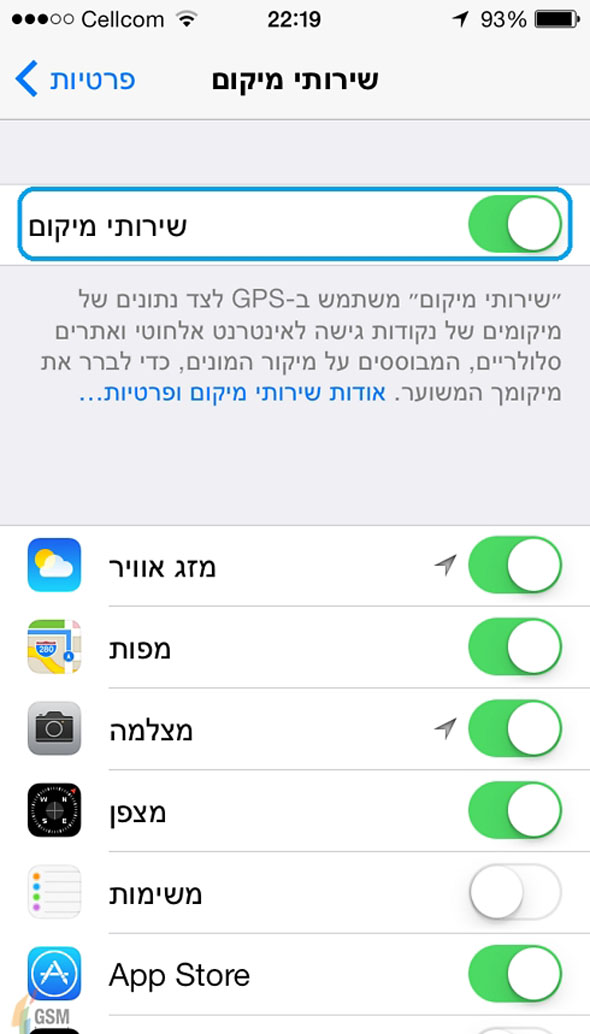 בדקו את האפליקציות ששואבות את נתוני המיקום שלכם שלא לצורך צילום מסך
בדקו את האפליקציות ששואבות את נתוני המיקום שלכם שלא לצורך צילום מסך
מעבר למיקום ולגישה לשירותי המכשיר, ישנן עוד שתי הגדרות שבהן אפל היא זו שעושה בהן שימוש בעיקר: "ניתוח ושיפור" Analytics and Improvements ו"פרסום אפל" Apple Advertising. ההגדרה הראשונה מיועדת להעביר מידע שימוש אנונימי על המכשיר והאפליקציות ושבו אפל משתמשת כדי לשפר את האפליקציות והמכשירים. ההגדרה השנייה משמשת להצמיד לכם מזהה ייחודי לטובת שירות הפרסום של אפל ומפתחי האפליקציות שעושות בו שימוש. אגב זו הגדרה שתמצאו כמעט בכל מערכת הפעלה כיום - אפילו בווינדוס 10.
אנדרואיד
כמו באייפון, הגדרות הפרטיות של אנדרואיד זמינות למשתמש תחת הגדרות->פרטיות או שירותי פרטיות. המונחים משתנים מעט בין מכשיר למכשיר בהתאם לממשק ההפעלה שלו. כדי למצוא במהירות את ההגדרה פשוט הריצו חיפוש בשדה הייעודי של ההגדרות אחר המונח "פרטיות". חשוב לשים לב ששירותי המיקום לפעמים מופיעים בנפרד מהגדרות הפרטיות כך שעדיף לבצע חיפוש אחר המונחים המדויקים שאתם רוצים גישה אליהם. זה הרבה יותר קל ויעיל.
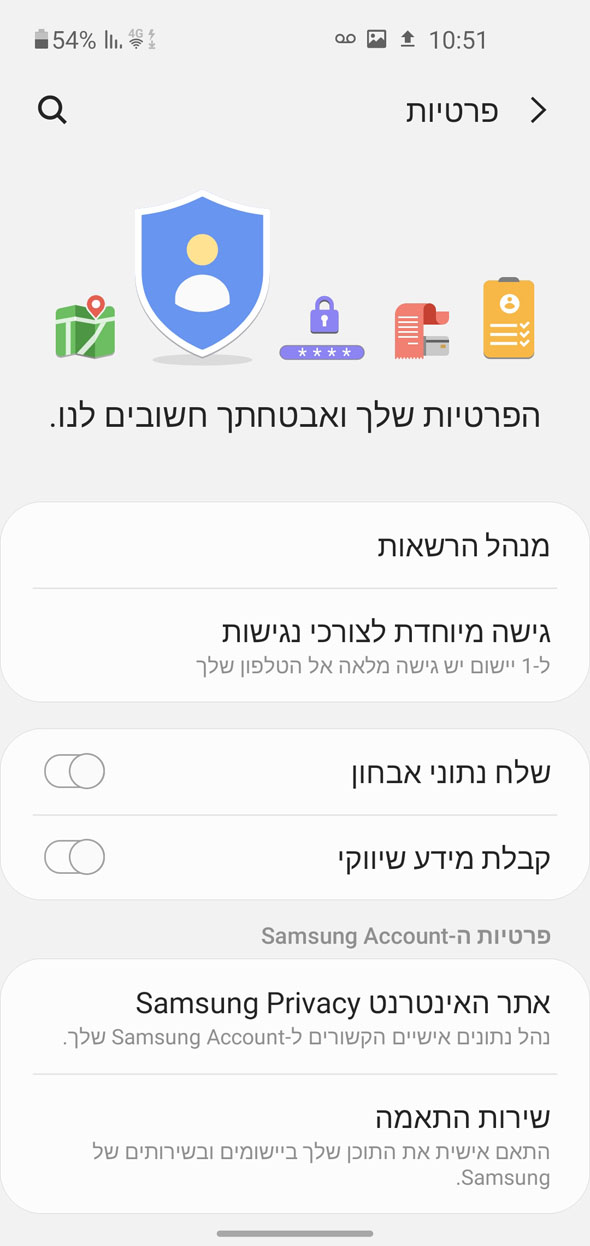 הגדרות הפרטיות באנדרואיד צילום מסך
הגדרות הפרטיות באנדרואיד צילום מסך מנהל ההרשאות הוא המקום בו תמצאו את כל השירותים או התכונות להן אישרתם גישה עבור האפלקיציות השונות שמותקנות על המכשיר שלכם. כמו באייפון ההרשאות כוללות גישה למצלמה, אנשי הקשר, מיקרופון, שיחות, הודעות SMS וכו'. אתם יכולים לעבר תחת כל אפליקציה ולבדוק מה ההרשאות שניתנו לה. במקרים רבים תגלו שהנטייה לאשר את האפליקציות מהר גם מספקת להן גישה לכמעט כל דבר במכשיר, גם אם הן לא באמת צריכות אותה.
תכונה נוספת באנדרואיד שצריך לשים לב אליה היא הגישה המיוחדת שניתנת לאפליקציות מסוימות. למשל מנהל סיסמאות יכול (וזקוק) לגישה לסיסמאות או לשמות המשתמש. זהו אזור באחסון המכשיר שלרוב אינו זמין לאפליקציות מן השורה וצריך לשים לב טוב, טוב, למי אתם מעניקים את הגישה. שימו לב שמנהל הסיסמאות בו אתם עושים שימוש מגיע ממקום אמין ולא ממפתח עלום שם. גישה מיוחדת יכולה גם להידרש עבור אפליקציות שעושות שימוש בגישה מיוחדת כגון מסנג'ר של פייסבוק שתכונת ה-Chat Heads שלה צריכה הרשאה כזו כדי לפעול.
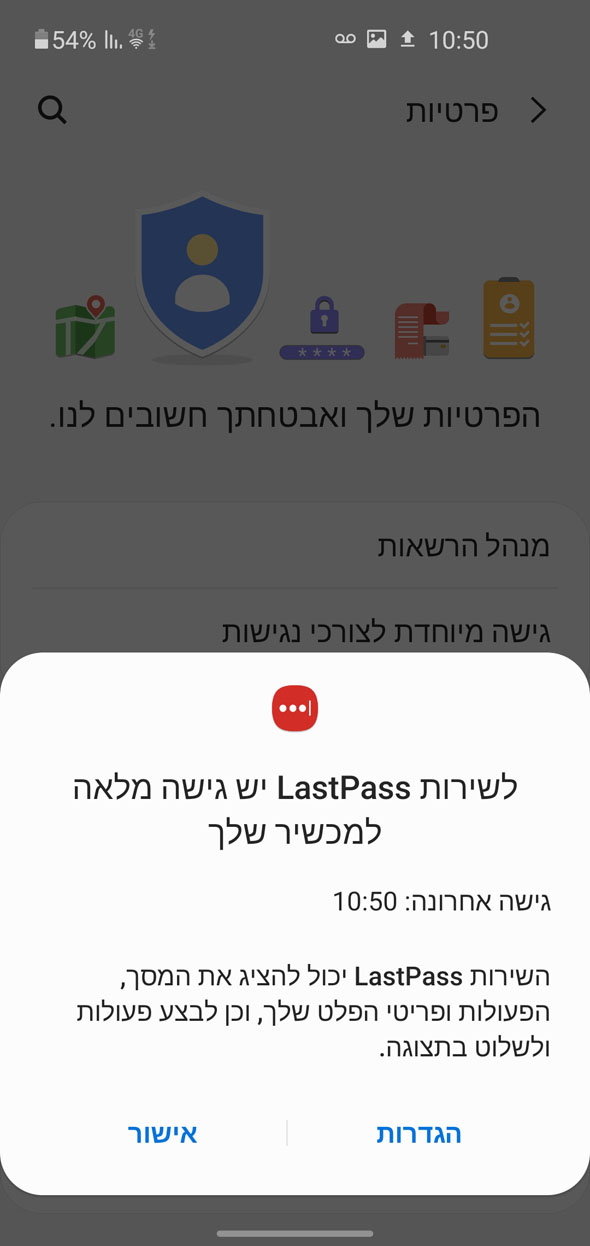 בדקו אילו אפליקציות מקבלות הרשאה למידע בסמארטפון שלכם צילום מסך
בדקו אילו אפליקציות מקבלות הרשאה למידע בסמארטפון שלכם צילום מסך בהתאם לגרסת המכשיר שלכם תוכלו למצוא את תפריט הגישה לתכונות הייחודיות תחת שמות שונים בהתאם ליצרן הסמארטפון. לרוב ניתן למצוא אותה תחת: הגדרות->אפליקציות->תפריט->גישה מיוחדת (כמו במכשירי LG או סמסונג למשל), אבל כאמור בהתאם למכשיר המיקום משתנה. בגרסה הבסיסית של אנדרואיד הגישה מתבצעת דרך הגדרות->אפליקציות והתראות->גישה מיוחדת לאפליקציות (כמו במכשירי הפיקסל, וואן פלוס ונוקיה לדוגמא).
עם פתיחת האפליקציה שהורדתם בפעם הראשונה תתבקשו לבחור את ההרשאות שתרצו להעניק לה. היזהרו במה שאתם מעניקים לאפליקציה! שימו לב היטב למה שמבקשים מכם. הרשאת מיקום אינה נחוצה עבור אפליקציית משחקים או צילום - למעט אם המפתח רוצה להעביר את המידע הזה לבורסת פרסום. בכל מקרה, אם אתם לא בטוחים ניתן לבחור בשלוש דרגות גישה: אף פעם, רק כשהאפליקציה בשימוש או אפשר תמיד. זכרו שתמיד ניתן לשנות את ההגדרות בשלב מאוחר יותר תחת הגדרות-> אפליקציות או מנהל הרשאות-> אפליקציות.
אנדרואיד 11 צפויה גם היא להוסיף עוד הגדרות אבטחה ופרטיות נוספות כמו למשל הוספת גישה חד פעמית למיקרופון - שימושי עבור אלה שבטוחים שפייסבוק מאזינה להם - למצלמה או מיקום. עוד פיצ'ר חביב הוא שהמערכת תבצע מעקב אחר השימוש שאתם עושים באפליקציות ואם היא תזהה שלא פתחתם אחת כבר תקופה מסוימת היא תאפס אוטומטית את כל ההרשאות בלי שתצטרכו לבצע זאת ידנית.
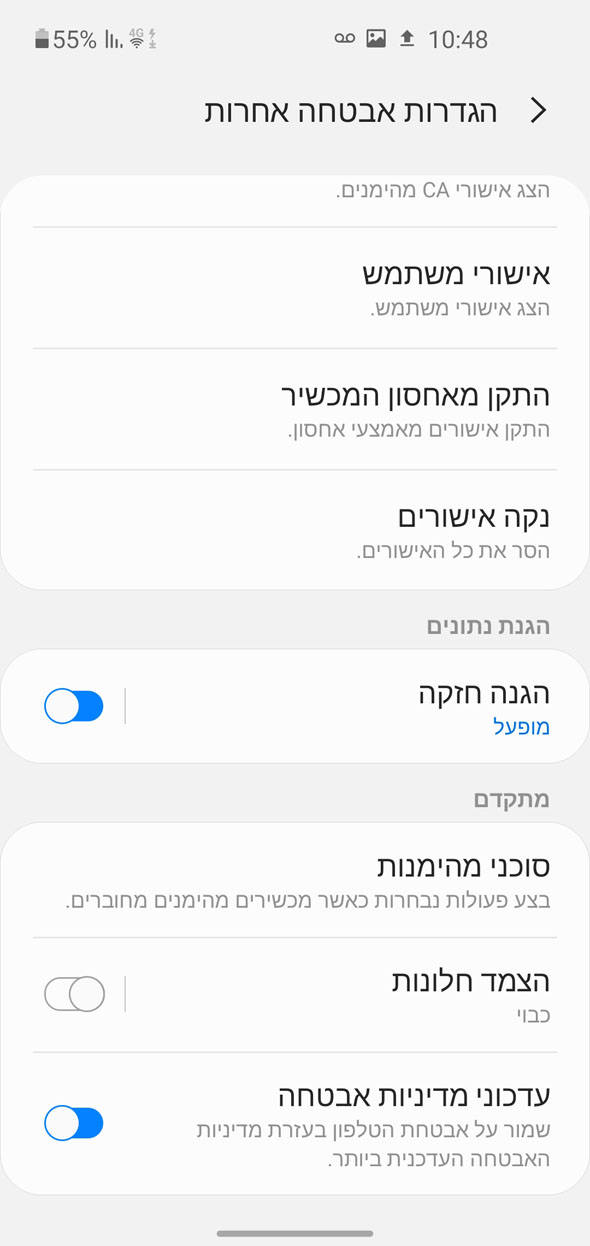 הגדרות אבטחה נוספות שחשוב לבדוק צילום מסך
הגדרות אבטחה נוספות שחשוב לבדוק צילום מסך נקודה אחרונה לסיום. לא מעט פעמים מציעים לכם אפליקציות אנטי וירוס או חבילות אבטחה וניקיון למכשירי מובייל. חשוב להבין שאלה לא מסוגלות לגשת לחלקים המוגנים של מערכת ההפעלה מה שהופך את השימוש בהן קצת מוגבל ולא יעיל. מנגד הן מקבלות הרשאות מאוד נרחבות לפעולה. כך ששימו לב שמדובר באפליקציות מהימנות וממפתחים מוכרים. אפליקציות עוברות סינון מתקדם דרך שירותי האבטחה של אפל או גוגל וקשה מאוד להחדיר אפליקציה זדונית לחנויות האפליקציות האלה - גם אם זה קורה מדי פעם. ישנם מפתחים אסייתיים רבים שלהם אפליקציות מאוד מפוקפקות כגון צ'יטה מובייל שלה שיתופי פעולה עם שיאומי או חברות דומות. כך למשל אפליקציית Clean Master מאוד לא מומלצת לשימוש בגלל הנטייה שלה להעביר את המידע והנתונים שלכם לכל מיני גורמים לא ברורים.
גם פרסום מהווה נקודה חשובה לשים אליה לב. מכשירים שרוכשים בזול, בעיקר מסין או אפילו מחברות מוכרות כגון שיאומי, מכילות רכיב פרסום ומעקב די מתקדם. כך למשל שיאומי תשתמש בו כדי להציג לכם פרסומות גם באפליקציית ההגדרות או במיקומים שונים במכשיר.
 בדקו היטב את הגדרות האבטחה והפרטיות של המכשירים הסיניים צילום: שאטרסטוק
בדקו היטב את הגדרות האבטחה והפרטיות של המכשירים הסיניים צילום: שאטרסטוק
הגישה של הממשל הסיני למעקב, פרטיות וזהות אינה כמו הגישה המערבית שלפחות מנסה לעשות כאילו אכפת לה. הממשל הסיני מסוגל לגשת כמעט לכל מידע המאוחסן על המכשיר, וזו יכולת מובנה בכל הגרסאות הסיניות של הסמארטפונים. כך שאם אתם עוסקים בתחום רגיש ממשלתי, בטחוני או עסקי, עדיף לכם להימנע מלהזמין את הסמארטפון החדש שלכם מעליאקספרס או לרכוש מכשיר כזה גם בארץ.























